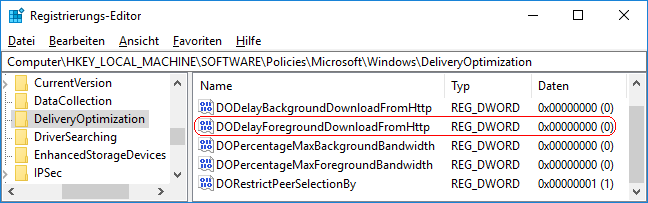|
Ein Vordergrunddownload von einer HTTP-Quelle bei einer P2P-Verbindung (Peer-to-Peer) kann für eine vorgegebene Zeit durch eine Angabe in der Registrierungsdatei verzögert werden. Nachdem die maximale Verzögerungszeit erreicht wurde, wird der Download über HTTP wieder fortgesetzt (gesamter Download oder nur die übrigen Bytes). Für den (End-) Benutzer erscheint ein wartender Download wie ein unterbrochener Download.
So geht's:
- Starten Sie "%windir%\regedit.exe" bzw. "%windir%\regedt32.exe".
- Klicken Sie sich durch folgende Schlüssel (Ordner) hindurch:
HKEY_LOCAL_MACHINE
Software
Policies
Microsoft
Windows
DeliveryOptimization
Falls die letzten Schlüssel noch nicht existieren, dann müssen Sie diese erstellen. Dazu klicken Sie mit der rechten Maustaste in das rechte Fenster. Im Kontextmenü wählen Sie "Neu" > "Schlüssel".
- Doppelklicken Sie auf den Schlüssel "DODelayForegroundDownloadFromHttp".
Falls dieser Schlüssel noch nicht existiert, dann müssen Sie ihn erstellen. Dazu klicken Sie mit der rechten Maustaste in das rechte Fenster. Im Kontextmenü wählen Sie "Neu" > "DWORD-Wert" (REG_DWORD). Als Schlüsselnamen geben Sie "DODelayForegroundDownloadFromHttp" ein.
- Geben Sie als dezimalen Wert die Verzögerung in Sekunden ein. Z. B.: "60"
- Die Änderungen werden ggf. erst nach einem Neustart aktiv.
Hinweise:
- DODelayForegroundDownloadFromHttp:
Legt die Zeit der Verzögerung in Sekunden bei Verwendung einer HTTP-Quelle von einem Vordergrunddownload fest. Gültige Werte liegen zwischen "0" und "4294967295". Empfohlener Wert: 60 (entspricht einer Minute)
- Ändern Sie bitte nichts anderes in der Registrierungsdatei. Dies kann zur Folge haben, dass Windows und/oder Anwendungsprogramme nicht mehr richtig arbeiten.
Versionshinweis:
- Diese Einstellung gilt erst ab Windows 10 Version 1803.
|